Kullanıcı Haklarının Yönetimi
Genel Bakış
Kullanıcı erişim yönetim sistemi, uygulamanın hangi kaynaklarına kimin erişebileceği üzerinde detaylı kontrol sağlamak için tasarlanmıştır. Sistem, kullanıcıların gruplara atandığı ve erişim haklarının bu gruplara verildiği rol tabanlı erişim kontrolü (RBAC) modelini kullanmaktadır. Bu, etkili ve güvenli bir erişim yönetimi sağlar.
Grupların Yönetimi
Yeni Grup Oluşturma
- Gruplar bölümüne geçiş:
Gruplarsekmesini açın.
- Grup ekleme:
Grup Oluşturbutonuna tıklayın.- Açıklayıcı bir isim ve etiket belirtin.
- Başlangıç erişim haklarını atayın.
Yeni bir projede her zaman varsayılan kısıtlamalarla birlikte bir Misafir grubu oluşturulur.
Erişim Haklarının Miras Alınması
"Gruplar" sekmesinde daha önce oluşturulmuş gruplar hiyerarşik bir şekilde sunulmaktadır, yeni oluşturulan grup, daha önce oluşturulmuş bir gruba bağlanarak ebeveyn gruptan hakları miras alabilir.
Eğer ebeveyn grupta bir yol kısıtlaması varsa ve alt grupta aynı kısıtlama üzerine yazılırsa, nihai kısıtlama alt grubun olacaktır, ancak yalnızca ebeveyn grupta "Son İzin" seçeneği belirtilmemişse.
Grup belirtimi yalnızca ne ebeveyn ne de alt grup seçilmediği takdirde mümkündür.
Erişim Haklarının Değiştirilmesi
"Permissions" sekmesi, erişim haklarını düzenlemek için anahtar bir sekmedir.
Eğer daha önce hakları miras almak için bir ebeveyn grup belirlediyseniz, belirlenen erişimlerin tüm bilgileri üstteki tabloda yer alacak, miras alınan hakların düzenlenmesi yasaktır. İstisnalar içeren haklar ve kullanılmayan haklar, aynı tabloda ayrı olarak gruplanır.
Erişim Haklarının Yönetimi
Erişim Haklarının Oluşturulması ve Düzenlenmesi
Bir hak oluşturmaya başlamak için "Permissions" sekmesinde "Hak Oluştur" butonuna tıklayın.
Erişim hakkı, bir yöntem ve yol kombinasyonundan oluşur.
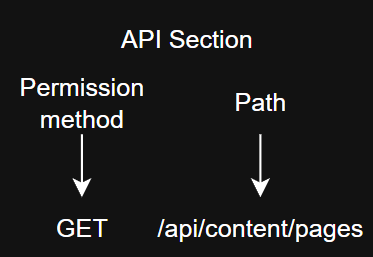
- Minimum izin seti oluşturun:
- Bu seçenek, gerekli minimum izin setini oluşturarak hak oluşturma görevini minimize etmenizi sağlar.
Daha önce grupta herhangi bir izin yoksa kullanılabilir.
- Veri sağlama kısıtlamaları belirleyin:
- Bu seçenek yalnızca "Minimum izin seti oluştur" seçeneği seçildiğinde geçerlidir ve veri sağlama üzerinde kısıtlama getirir.
Kayıt sayısı ayarlarda belirlenir.
- API bölümü:
- Yeni bir erişim oluşturulurken zorunlu bir parametredir, izinlerin seçileceği rotayı belirtir.
- Yol:
- Erişim haklarını belirlemek için API bölümünü seçtikten sonra seçilebilir, rotayı netleştirir.
- İsim:
- Hakkın adı için zorunlu bir alandır.
- "Permissions" Tablosu:
- Tablo, belirtilen yol için HTTP yöntemlerinin bir seçimini, "kısıtlama yok" ve "kayıt sayısı kısıtlaması ile" seçenekleriyle birlikte sunar.
Tabloya göre her yol için her zaman 4 yöntem belirtilmiştir: GET, POST, PUT, DELETE
-
Ek koşullar Bu koşullar, yalnızca "listeleme" yolları için görünür ve alınan belgeler üzerinde istisnalar ayarlamanıza olanak tanır.
- Örneğin, tüm sayfalara izin vermek istiyorsanız ancak bir istisna yapmak istiyorsanız, "Hangi verileri hariç tutmak istediğinizi seçin" butonuna tıklayabilirsiniz. Açılan ek pencerede erişimi kısıtlamak istediğiniz verileri seçebilirsiniz.
Görev gerçekleştirmek için kısıtlamaların nasıl ayarlanacağına dair birkaç örnek inceleyelim: "Misafir" grubunun "Kişisel Hesap" sayfasına ve "Fiyat" ile "Kişisel İndirim" niteliklerine erişimini kısıtlamak gerekiyor.
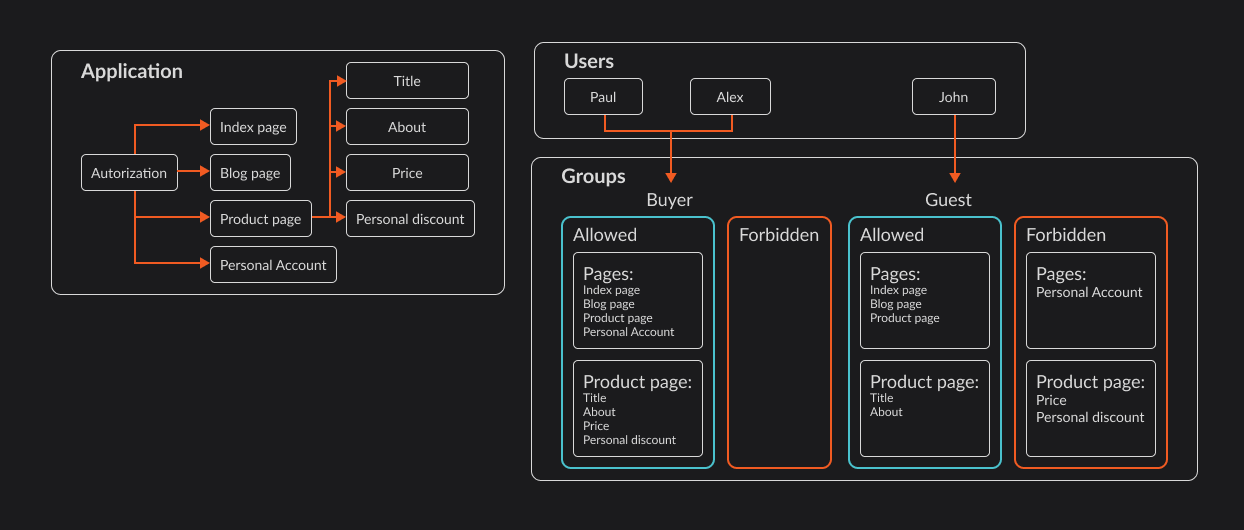
Örnek 1 - Misafir grubunun belirli sayfalara erişiminin kısıtlanması.
Uygulamak için "Misafir" grubunu düzenleme modunda açmanız gerekir. Ardından, "İzinler" sekmesini açın ve oluşturulan izinler tablosunda "Ürün bilgilerini içeren sayfanın tüm nesnelerini dizi olarak alma" seçeneğini bulun.
uyarı"Misafir" grubunda varsayılan olarak bu erişim bulunmaktadır, eğer grubunuzda yoksa yeni bir erişim oluşturmanız gerekir. Bunun için "Erişim Oluştur" butonuna tıklayın, açılan pencerede şu parametreleri seçin: API bölümü - pages Yol - "Ürün bilgilerini içeren sayfanın tüm nesnelerini dizi olarak alma"
Ardından "Kısıtlama Yok" seçeneğini belirtiyoruz. Ve kısıtlamak istediğimiz sayfaların listesini açıyoruz, bunun için "Hangi verileri seçmek istediğinizi seçin" butonuna tıklamanız gerekir. "Kişisel Hesap" sayfası için kısıtlama belirtiyoruz.
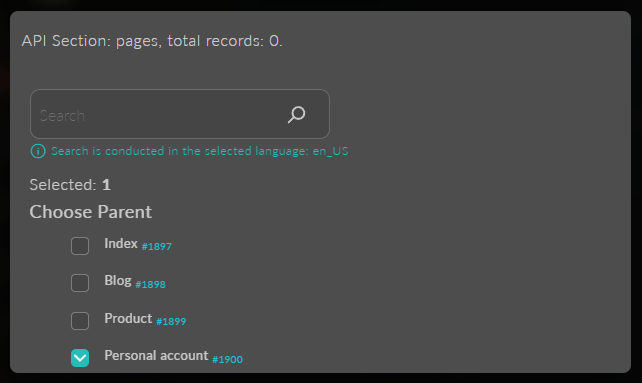
Sayfaları seçtikten sonra, "Hariç Tut" ve gerekirse "Son İzin" seçeneğini belirtmeyi unutmuyoruz, eğer haklar miras alınabiliyorsa.
Tüm ayarların nasıl görünmesi gerektiği:
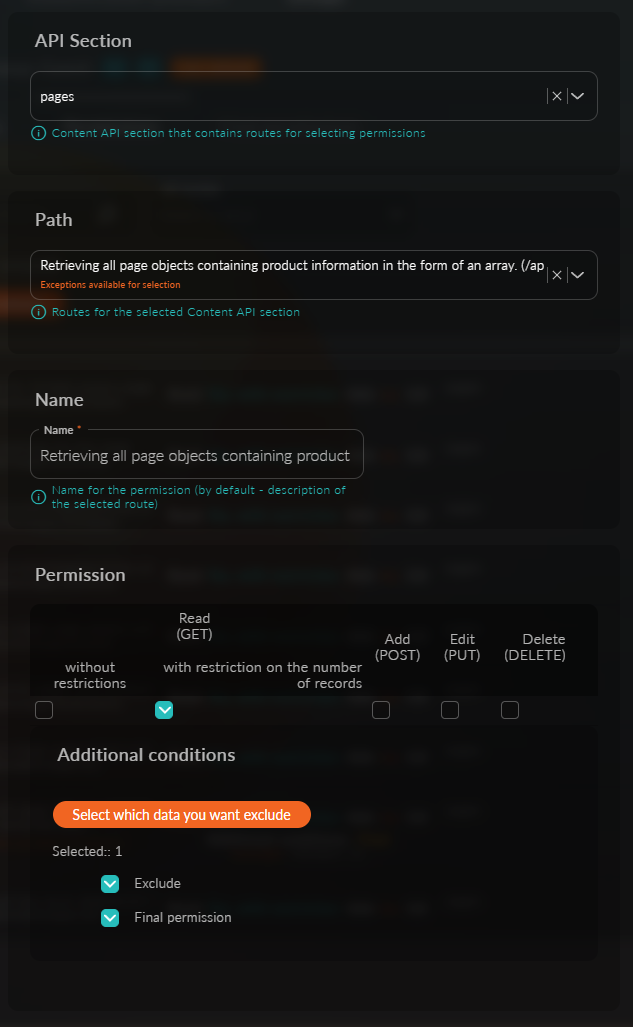
Bu şekilde erişim ayarları tamamlanmıştır, "Kaydet" butonuna bastıktan sonra, yetkilendirilmemiş tüm kullanıcılar dört sayfa yerine yalnızca 3 sayfa alacaklardır.
Örnek 2 - Misafir grubunun belirli niteliklere erişiminin kısıtlanması.
Uygulamak için "Misafir" grubunu düzenleme modunda açmanız gerekir. Ardından, "İzinler" sekmesini açın ve oluşturulan izinler tablosunda "Nitelik setinden tüm nitelikleri veri ile alma" seçeneğini bulun.
uyarı"Misafir" grubunda varsayılan olarak bu erişim bulunmaktadır, eğer grubunuzda yoksa yeni bir erişim oluşturmanız gerekir. Bunun için "Erişim Oluştur" butonuna tıklayın, açılan pencerede şu parametreleri seçin: API bölümü - attributes-sets Yol - "Nitelik setinden tüm nitelikleri veri ile alma"
Ardından "Kısıtlama Yok" seçeneğini belirtiyoruz. Ve kısıtlamak istediğimiz sayfaların listesini açıyoruz, bunun için "Hangi verileri seçmek istediğinizi seçin" butonuna tıklamanız gerekir. "Fiyat" ve "Kişisel İndirim" nitelikleri için kısıtlama belirtiyoruz.
uyarıBurada, tüm nitelik setlerinden oluşturulan tüm niteliklerin listesi görünmektedir.
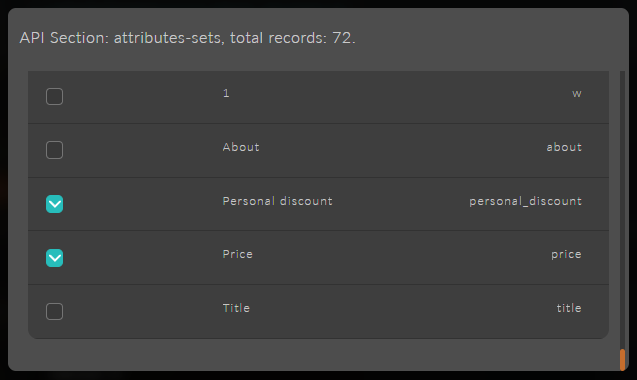
Sayfaları seçtikten sonra, "Hariç Tut" ve gerekirse "Son İzin" seçeneğini belirtmeyi unutmuyoruz, eğer haklar miras alınabiliyorsa.
Tüm ayarların nasıl görünmesi gerektiği:
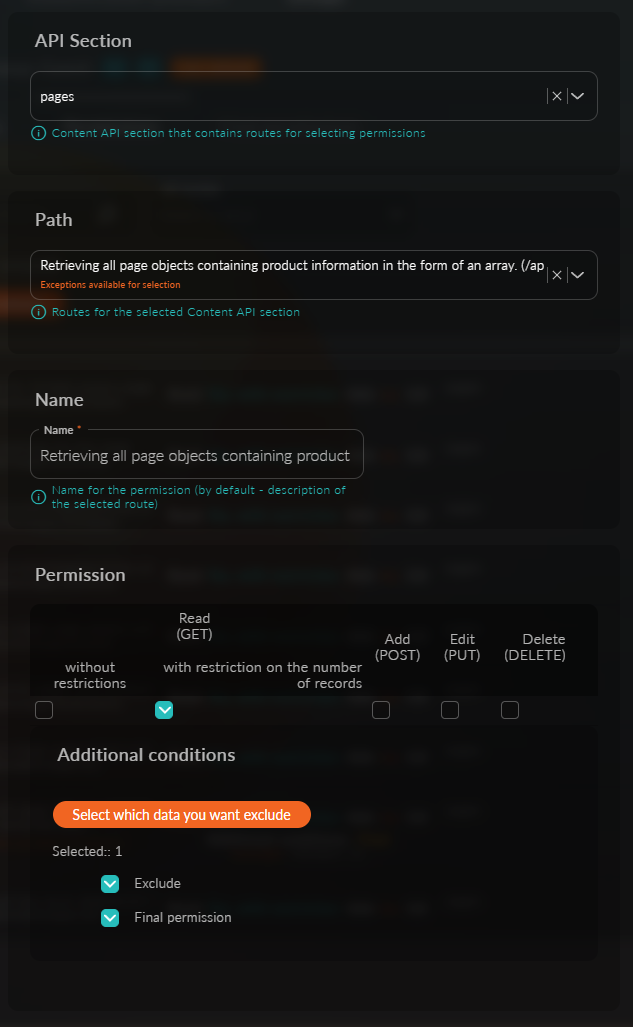
Bu şekilde erişim ayarları tamamlanmıştır, "Kaydet" butonuna bastıktan sonra, yetkilendirilmemiş tüm kullanıcılar ürün bilgisi talep ettiklerinde sınırlı bilgi alacaklardır.
Örnek 3 - Misafir grubunun bloklara erişiminin kısıtlanması.
Uygulamak için "Misafir" grubunu düzenleme modunda açmanız gerekir. Ardından, "İzinler" sekmesini açın ve oluşturulan izinler tablosunda "Tüm blok nesnelerini alma" seçeneğini bulun.
uyarı"Misafir" grubunda varsayılan olarak bu erişim bulunmaktadır, eğer grubunuzda yoksa yeni bir erişim oluşturmanız gerekir. Bunun için "Erişim Oluştur" butonuna tıklayın, açılan pencerede şu parametreleri seçin: API bölümü - blocks Yol - "Tüm blok nesnelerini alma"
Ardından "Kısıtlama Yok" seçeneğini belirtiyoruz. Ve kısıtlamak istediğimiz blokların listesini açıyoruz, bunun için "Hangi verileri seçmek istediğinizi seçin" butonuna tıklamanız gerekir.
uyarıBurada, tüm blok gruplarından oluşturulan tüm blokların listesi görünmektedir.
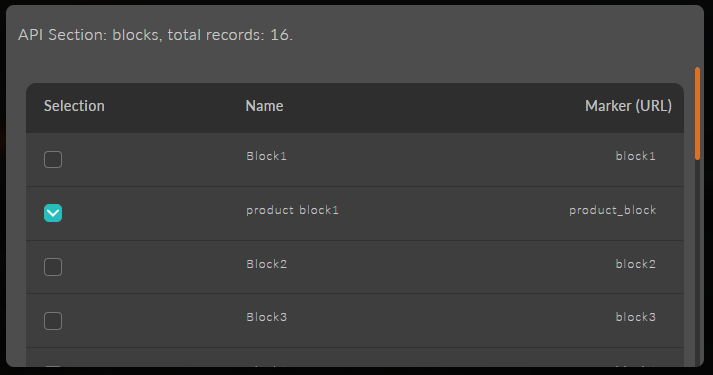
Blokları seçtikten sonra, "Hariç Tut" ve gerekirse "Son İzin" seçeneğini belirtmeyi unutmuyoruz, eğer haklar miras alınabiliyorsa.
Tüm ayarların nasıl görünmesi gerektiği:
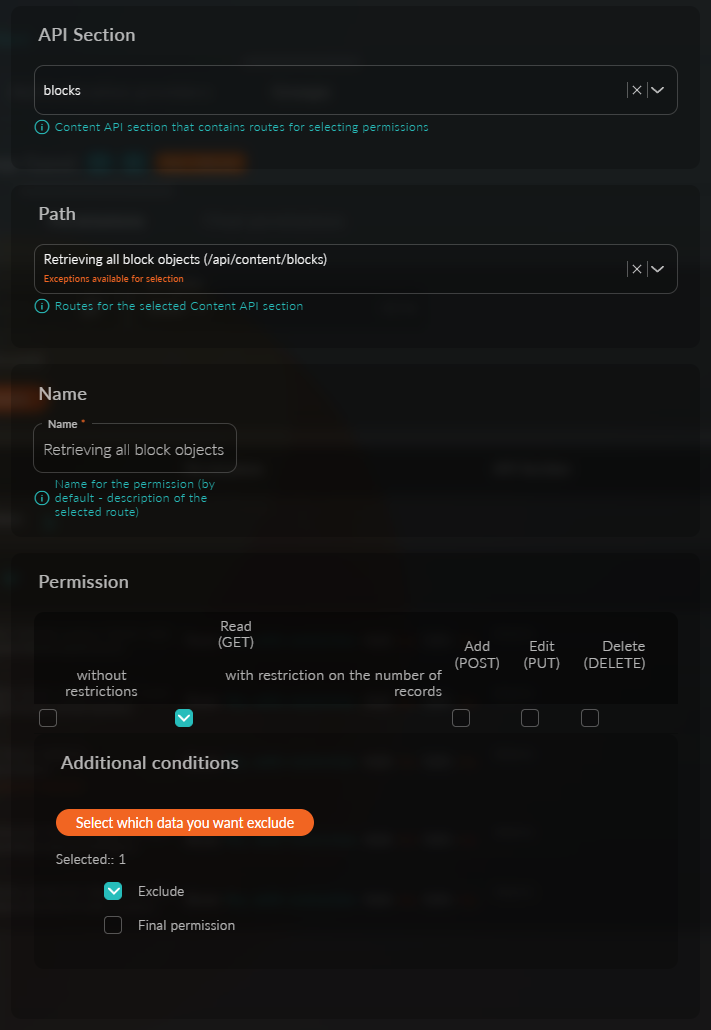
Bu şekilde bloklara erişim ayarları tamamlanmıştır.
– Tüm kullanıcı nesnelerinin - yöneticilerin alınması. – Nitelik setlerinden tüm nesnelerin alınması. – Nitelik setinden tüm niteliklerin veri ile alınması. – Ürün bilgilerini içeren sayfanın tüm nesnelerinin dizi olarak alınması. – Tüm blok nesnelerinin alınması. – Tüm form nesnelerinin alınması. – Tüm ürün aboneliklerinin döndürülmesi. – Sipariş deposundan tüm nesnelerin alınması. – Ürün durumuna sahip tüm nesnelerin aranması. – Tüm şablon nesnelerinin türlere göre filtrelenerek alınması. – Tüm şablon önizleme nesnelerinin alınması. – Tüm koleksiyonların alınması.
Hariç tutmak için veriler seçildikten sonra, iki yeni seçenek belirecektir: "Hariç Tut" - seçilen verilerin hariç tutulmak istendiğini belirtir. "Son Hak" - bu hak, tüm alt grup zincirinde miras alınmaz (seçenek yalnızca "Hariç Tut" seçeneği seçildiğinde kullanılabilir).
Ek koşulların seçimi, seçilen yola bağlıdır ve her zaman mevcut olmayabilir. Böyle bir seçim mevcut olduğunda, "Seçim için mevcut istisnalar" işareti ile belirtilir.
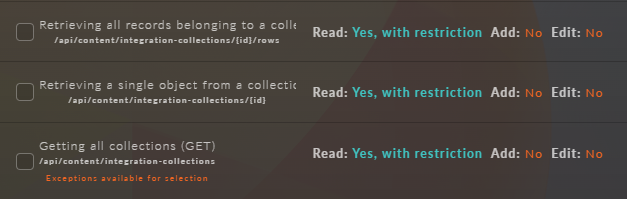
Varsayılan olarak yeni haklar "Kullanılmayan Haklar" bölümüne düşer, etkinleştirmek için, adın solundaki onay kutusuna tıklamanız yeterlidir.
Editor'ü açmak için 
Silmek için 
Erişim Haklarını Anlamak
Erişim hakları, bir grubun belirli kaynaklarla hangi eylemleri gerçekleştirebileceğini tanımlayan detaylı ayarlardır. API bölümlerine göre organize edilir ve koşullar ile daha da netleştirilebilir.
Tablo'da Hakları Arama
Gerekli hakları tabloda aramak için "Hak Arama" alanına metin girerek, API bölümlerini seçerek ve "Kullanılmayanları Seç" seçeneğini belirleyerek yapılır.
Nihai Haklar
Nihai haklar sekmesi, aramayı kolaylaştırmak için API bölümlerine göre filtrelenmiş bilgilendirici bir tablodur.